Sådan kontrolleres hvilken Debian-Version kører du
hvilken Debian-version kører jeg? Du har brug for svaret i situationer som når du leder efter et program, der kun er tilgængeligt for en bestemt Debian-version.
kendskab til Debian-versionen er nyttigt i mange situationer. Sådan gør du det.
Sådan kontrolleres Debian-versionen?
den enkleste måde, du kan kontrollere Debian-versionen på, er at bruge kommandoen lsb_release:
lsb_release -aher er output:
pi@raspberrypi:~ $ lsb_release -aNo LSB modules are available.Distributor ID:RaspbianDescription:Raspbian GNU/Linux 10 (buster)Release:10Codename:busterjeg kører Raspbian OS, som er Debian tilpasset til Raspberry Pi. Som du kan se, kører jeg Debian 10 Buster her.
lsb_release er min favoritkommando, da den kan bruges til at kontrollere versionen af de fleste distributioner (hvis ikke alle). For eksempel kan du også bruge den til at kontrollere CentOS-versionen.
men det er ikke den eneste måde. Der er andre kommandoer til at finde Debian-versionen i terminal.
andre metoder til at vise Debian-versionen
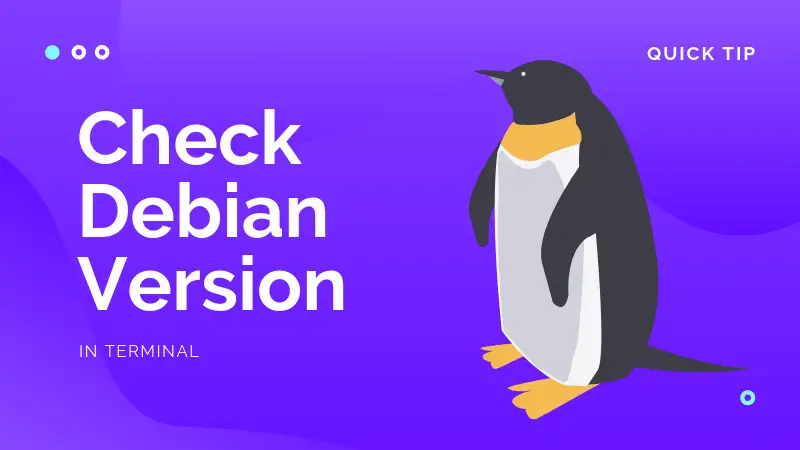
kan du huske mappestrukturen? Mappen / etc har kernekonfigurationsfilerne, og du kan bruge dem til at finde en masse nyttige oplysninger om dit system, herunder distributionsversionsnummeret.
her er to måder at gøre det på:
pi@raspberrypi:~ $ cat /etc/issueRaspbian GNU/Linux 10 \n \lovenstående kommando output viser, at jeg kører Raspbian GNU Linuk 10. Hvis du ikke kan lide den måde, dette output præsenteres på, kan du bruge denne metode til kun at få Debians versionsnummer.
pi@raspberrypi:~ $ cat /etc/debian_version 10.0men denne savner andre vigtige oplysninger. Derfor anbefaler du at læse den dedikerede fil til dette formål:
cat /etc/os-releasedens output viser dig et antal oplysninger som version umber, kodenavnet og de projektrelaterede URL ‘ er.
pi@raspberrypi:~ $ cat /etc/os-release PRETTY_NAME="Raspbian GNU/Linux 10 (buster)"NAME="Raspbian GNU/Linux"VERSION_ID="10"VERSION="10 (buster)"VERSION_CODENAME=busterID=raspbianID_LIKE=debianHOME_URL="http://www.raspbian.org/"SUPPORT_URL="http://www.raspbian.org/RaspbianForums"BUG_REPORT_URL="http://www.raspbian.org/RaspbianBugs"en anden stedsegrøn måde er at bruge systemd kommando hostnamectl. Det bruges hovedsageligt til styring af værtsnavnet, men du kan også bruge det til at hente Debian-versionen sammen med kerneversionen.
hostnamectldu kan se Debian-versionen under Operativsystemlinjen.
pi@raspberrypi:~ $ hostnamectl Static hostname: raspberrypi Icon name: computer Machine ID: 0035faf761f945b8923fc7d54632a941 Boot ID: 6de8d489b3a24b6996bd08c9992a6de3 Operating System: Raspbian GNU/Linux 10 (buster) Kernel: Linux 4.19.29-v7l+ Architecture: arm